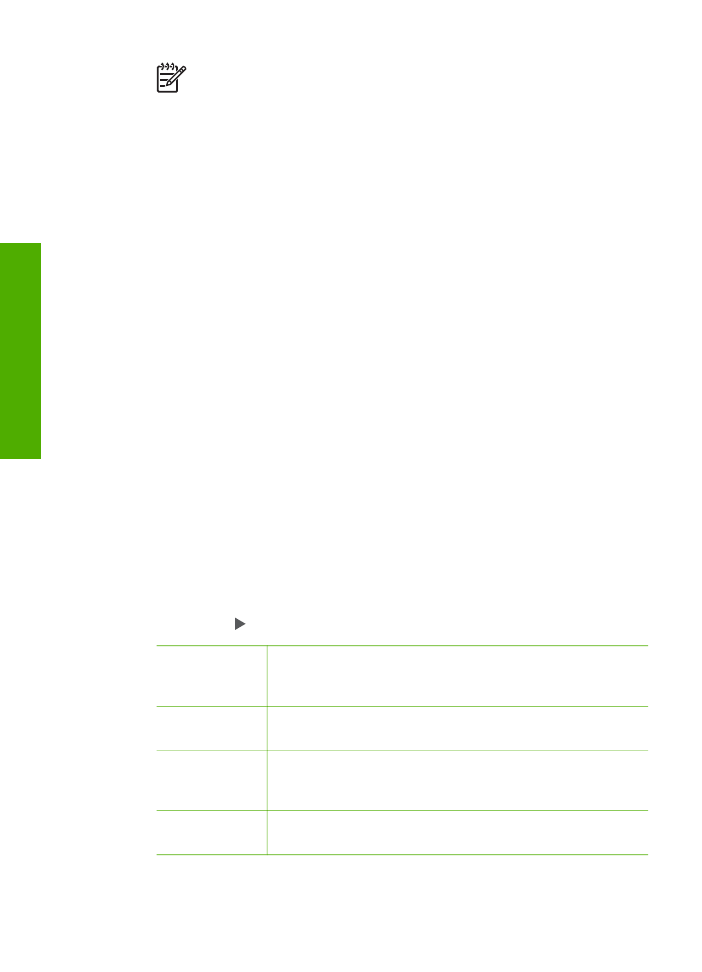
Impression de rapports de confirmation de télécopie
Si vous avez besoin d'une confirmation imprimée de l'envoi de vos télécopies, suivez
les instructions ci-dessous pour activer la confirmation de télécopie avant d'envoyer
une télécopie. Choisissez
Après l'envoi d'une télécopie
ou
Envoyer & Recevoir
.
Le paramètre de confirmation de télécopie par défaut est
Désactivé
. Ce qui signifie
que l'appareil HP Tout-en-un n'imprime pas de rapport de confirmation pour chaque
télécopie envoyée ou reçue. Un message indiquant que l'envoi de la télécopie s'est
effectué correctement apparaît brièvement sur l'écran après chaque opération.
Pour activer la confirmation des télécopies à partir du panneau de configuration
1.
Appuyez sur
Installation
.
2.
Appuyez sur
2
, puis sur
3
.
Imprimer rapport
est sélectionné, puis
Confirmation de télécopies
est
sélectionné.
3.
Appuyez sur pour sélectionner l'une des options suivantes, puis appuyez sur
OK
.
Désactivé
N'imprime pas de rapport de confirmation de télécopie
lorsque vous réussissez à envoyer ou recevoir des
télécopies. Il s'agit du réglage par défaut.
Après l'envoi
d'une télécopie
Imprime un rapport de confirmation de télécopie à chaque
télécopie envoyée.
Après
réception
d'une télécopie
Imprime un rapport de confirmation de télécopie à chaque
télécopie reçue.
Envoyer &
Recevoir
Imprime un rapport de confirmation de télécopie à chaque
télécopie envoyée et reçue.
Chapitre 6
86
Tout-en-un HP Officejet série 6300
Télécopies
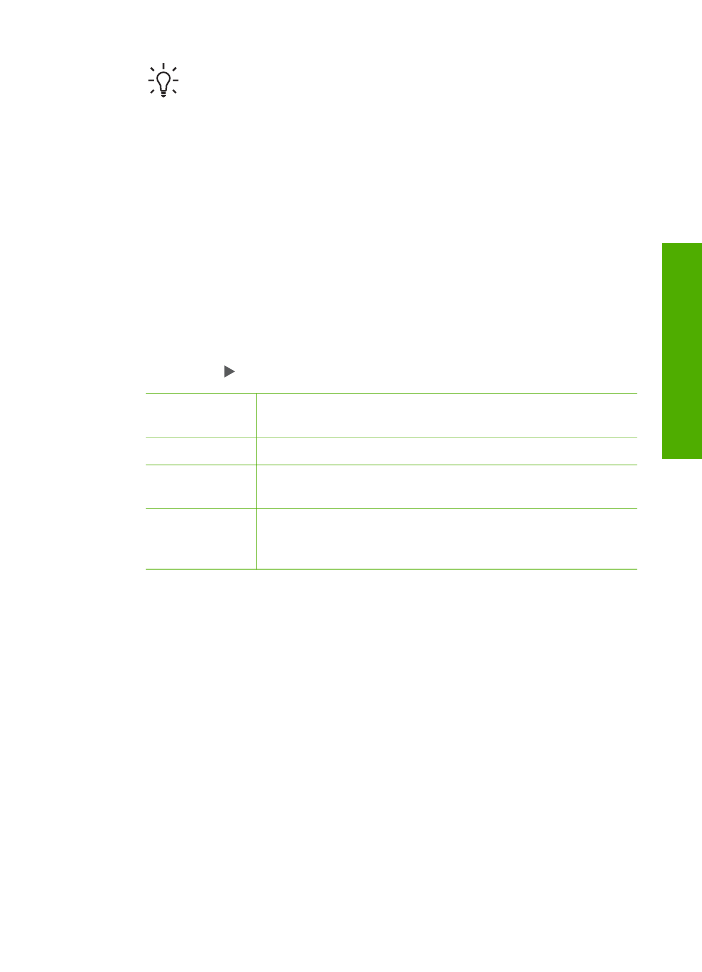
Conseil
Si vous choisissez
Après l'envoi d'une télécopie
ou
Envoyer
& Recevoir
et que vous numérisez la télécopie pour l'envoyer à partir de
la mémoire, vous pouvez inclure une image de la première page de la
télécopie sur le rapport
Confirmation d'envoi de télécopies
. Appuyez
sur
Installation
, puis sur
2
et à nouveau sur
2
. Sélectionnez
Activé
dans
le menu
Image sur rapport d'envoi de télécopies
.